量产工具使用说明
量产工具使用说明

量产工具使用说明
一.将下载后的压缩文件解压缩
二.进入目录,运行GL3310MP.exe,进入量产工具界面
三.在以下位置点鼠标右键,进入专家方式,提示输入密码时,输入1234.
四.然后在菜单栏中选择设定->工程设定
五.在工程设定中写入韧体,点在GL3310 MP Tool v1.2.9\Configuration\Bin\目录下载入V9091.BIN,在写入EEPROM中在GL3310 MP Tool v1.2.9\Configuration\Bin\载入对应该产品的.EEP文件(如产品型号是G3,则选择G3.eep)
六.载入完设定档案后,点确定返回量产界面
七.在量产界面点选开始按键,开始进入升级量产,量产成功后即显示<执行成功>,重新拔插移动硬盘后即开始使用新固件.。
BW Sorting Tools使用说明书
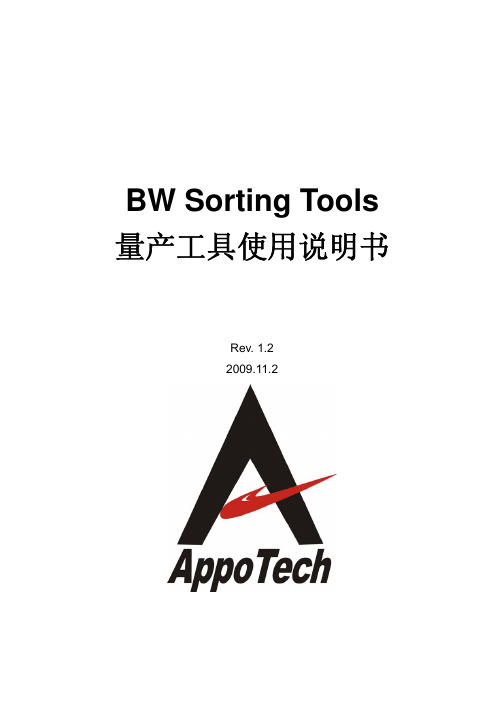
BW Sorting Tools 量产工具使用说明书Rev. 1.22009.11.2目 录1量产工具概述 (3)2主要功能特点 (3)3功能和设置详述 (3)3.1设置 (4)3.1.1基本设置 (5)3.1.2U盘方式设置 (9)3.1.3产品信息设置 (9)3.1.4其它设置 (10)3.2其它功能按钮 (11)3.3软件的其它功能 (12)3.3.1单元序号 (12)3.3.2Flash放反警告 (12)3.4S ORTING板 (12)3.4.1LED指示信息 (13)4使用方法 (13)4.1使用S ORTING板量产F LASH (13)4.2U盘更新或修复 (14)5注意事项 (14)6一般故障及排除办法 (15)1量产工具概述本软件(简称MP)为绿色软件,免安装。
解压后,双击文件夹内图标即运行。
适用操作系统:首选Windows XP,也可用Windows 2000。
本软件需要适应的硬件设备配合使用。
量产的对象是Flash。
警告:本软件为建荣集成电路科技有限公司开发的,专用于Flash存储设备量产的软件,仅适合本公司的SD卡、U盘等产品的量产或修复。
并受法律保护。
除非有本公司书面授权,否则禁止作为其它场合使用。
警告:Sorting板的电源,请使用符合安全规范的5V直流稳压电源,电流1A以上,插头极性为里正外负。
请使用质量合格的USB线。
2主要功能特点可支持市面上大多数的Flash,详见《Flash支持列表》。
自动识别Flash信息,自动检测并自动开始量产。
自动识别43nm Flash并打开相应电源开关,Sorting板4个单元有固定对应的序号,更直观方便。
Flash放反提醒:若Flash放反了,工具会检测出并提示。
更新功能只对已停止的单元有效。
全程免PC操作,不必按开关,自动更新Flash的取放,量产成功、失败或中断状态。
可以读取已经量产过的Flash量产设置信息。
3功能和设置详述双击图标,即打开软件,主界面如下:各部分说明:① 标题栏,显示软件名、版本信息等② 设备序号:显示每一个单元的设备序号,会有数字或盘符两种方式 ③ 量产状态区:显示当前所有连接的设备量产状态 ④ 配置信息显示区:显示主要的设置配置信息⑤ 设备个数:显示当前连接的设备个数(以单个U 盘为单位) ⑥ 功能按钮区:一些常用的功能按钮,单击即打开或执行对应功能3.1 设置开始量产前,可能需要根据实际情况进行设置: 单击功能按钮区的,即弹出下图所示对话窗口①②③④⑤⑥如果您之前已设置了口令(密码),需要输入正确口令,若无,直接单击“确认”钮即进入设置界面,如下:其中,包含了“基本设置”“U盘方式设置”“产品信息设置”“其它设置”4个选项卡。
量产工具使用说明书

DWF123案量产工具
使用说明
1.第一次使用,按着机器升级键,插入USB线,会提示以下安
装驱动程序:
选择“从列表或指定位置安装”,再点下一步,出现下图,
选择“在搜索中包括这个位置”,此时选择量产工具的文件夹下的《驱动》文件夹,选取对应的IC驱动即可。
驱动安装完成后,请运行量产工具。
2.运行量产工具,开始升级操作如下:
1)选择升级的软件:
双击任一文件即可。
2)默认的升级选择情况如下:
其中请注意,清空flash项,在量产的过程中,不建义选择,因为它对flash损害比较大,大容量的flash此过程会比较慢。
只有在flash不是全新的情况下且flash曾用在别的方案上,升级本公司后发现不能开机,才选上此项,重新升级。
3)按着机器升级键,插入USB在安装完驱动后会显示以下状态:
如果图标没有变为绿色,请检查机器硬件,或驱动是否安装成功。
3.开始升级软件:
1)在连接图标显示绿色的情况下,按开始即可。
MPALL量产工具使用说明书-正片

MPALL-(正片)量产工具使用说明书量产工具相关文件:打开量产工具文件夹,请检查是否包括如下图1文件。
(图1)1.双击量产程序主程序文件,打开量产程序,进入主界面,如图2(图2)2.插入待量产U盘,稍等片刻,会出现待量产U盘的盘符及Flash信息,如图3,如果没有显示,可以点击“update”更新一下。
3.点击“setting”按键(如图4)。
4.出现“Setting Type ”选择窗口,按如图5选择。
(图5)5.点击“OK”按键,出现“MPParamEdit ”主设定界面,做具体参数的设定:⑴.IC_FW设定(如图6):主控选择: PS2251-50FC1-FC2: 0XFF-01PS2251-50择固件:勾选烧入固件,激活固件输入对话框, 在“burner 档案 ”一栏点击“选择”,在量产程序文件夹选择对应的burner File ,如图7(图7)在“固件档案 ”一栏点击“选择”,在量产程序文件夹选择对应的FW File ,如图8选择适当的Burner 文件选择适当的FW 文件⑵.Flash setting: 按默认设定即可,如图9(图9) ⑶.Driver setting:如图10(图10) 分区设置:目前UP19有如下4种模式:Mode 3:1 Removable Drive(Normal) 普通盘,单一个分区,如图11;Mode7: 1 Public Removable+1 Secure Removable 加密盘,分两个分区,系统中显示两个盘符,1个为公共区,另1个为加密区,如图12;Mode8: 1 Public/Secure Removable 加密盘,分为两个分区,在系统中同一时间只显示一个盘符,公共区与加密区是通过UP19 专用的加密AP 来切换,如图13。
(图11)(图12)MODE3具体设定在此框中选择MODE 3在此设定磁盘卷标,文件格式,是否拷贝文件等设定公共区与安全区的信息设定公共区与安全区的容量分配,提供按容量分配或按比例分配两种方式(图13)(图14)设定CDROM 与安全区的信息设定CDROM 与安全区的容量分配⑷.“driver setting”设置,如图15如果勾选:自动侦测,将会按原厂的默认设定;否则不选,客户自行设定一此设备信息。
瑞芯微量产工具使用说明
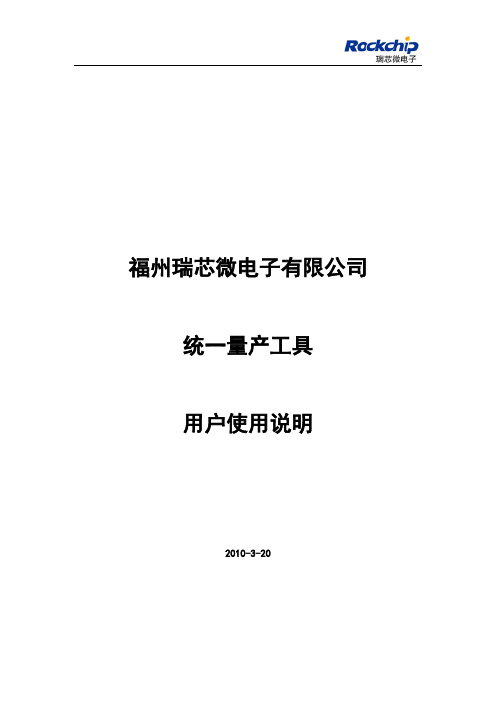
福州瑞芯微电子有限公司统一量产工具用户使用说明2010-3-20文档修改记录目录概述................................................................................................... 错误!未定义书签。
1. 使用对象..................................................................................... 错误!未定义书签。
2. 组件概述..................................................................................... 错误!未定义书签。
2.1. 工具目录结构 ................................................................... 错误!未定义书签。
2.2. 配置文件说明 ................................................................... 错误!未定义书签。
2.2.1. Language节 ........................................................... 错误!未定义书签。
2.2.2. System节............................................................... 错误!未定义书签。
2.2.3. 配置注意事项......................................................... 错误!未定义书签。
3. 使用步骤..................................................................................... 错误!未定义书签。
UP19量产工具用户手册

群联UP19量产工具用户手册目录一、量产治具使用说明 (3)1.1单口测试架 (3)1.2 四口测试架 (4)1.3 16口测试架 (4)二、量产软件使用说明 (5)2.1 Phison UP19 Ctools黑片量产工具使用说明 (5)2.2 Phison UP19 MPALL正片量产工具使用说明 (14)2.2.1 BD主控的设置 (14)2.2.2 BB主控的设置 (21)三、加密盘的设置 (25)3.1 MODE7的加密设置 (25)3.2 Mode8的加密设置 (29)四、AUTORUN功能盘的设定 (33)4.1镜像文件的制作 (33)4.2黑片AUTORUN功能盘的制作 (35)4.3正片AUTORUN功能盘的制作 (38)一、量产治具使用说明1.1单口测试架因为各Flash的制程不一样,所以测试的跳线也不相同,具体操作参照单口测试架跳线说明如下图:备注:1、在上黑片FLASH、使用黑片量产软件时一定要贴上R8 0欧 0603,原装正片不能贴R8。
2、正常情况下R22不能贴。
3、正确跳线后,U公头接入PC USB口,按下电源开关SW1后,绿灯常亮,PC中出现此可移动盘的盘符,说明此测试架可以正常使用了。
1.2 四口测试架四口测试架跳线说明如下图:备注:1、如果只用USB 5V供电时,一定要贴上R5 0欧 0603.如果用外部电源5V供电,R5可不贴。
2、TEST一定要用跳线短接上,R7不用跳线短接。
3、R8在上黑片FLASH、使用黑片量产软件时一定要贴上,原装正片不能贴R8。
4、正确跳线后,接上匹配电源(5V*A),U公头接入PC USB口打开所有船形电源开关后,若红灯常亮,证明红灯对应的口不正常;若蓝灯亮,证明红灯对应的口正常,PC中就会出现对应的可移动盘的盘符,说明此测试架可以正常使用了。
1.3 16口测试架备注:1、16口的测试架其实就是四块4口测试架串联在一起同时进行量产,所以其跳线和操作与4口的测试架相同,在这里就不再累述,具体请参照4口测试架。
量产工具操作说明书
安国国际股份有限公司
4.3 装置方式
设定客户需要的 U 盘模式:
4.3.1 普通盘:
功能:量产为“可移动磁盘”。
4.3.2 本地盘:
功能:量产为“本地磁盘”。
13
安国国际股份有限公司
4.3.3 只读盘:
功能:只读部分默认卷标是只读盘(双盘符时,另一部份默认卷标是可移动磁 盘).只读文件容量自动计算,文件选择好后,程序会自动计算客户文件的大小,不需 人工介入.
4.3.4 加密盘:
14 .选择加密盘时,密码框有效,选择其他类型时 自动变成无效。
4.3.5 AutoRun 盘:
功能:自动播放功能,将 C 盘根目录下的 9384.img 文件写到 CD 区中, Reserve.img 将 文件写到隐藏区中.从而生成一个 CD 区和一个可移动区,可移动区可以自行选择, 用户可根据自己的意愿选择一个或者两个,我们另外会提供专门的工具来生成 9384.img 和 Reserve.img 这两个文件。
16
安国国际股份有限公司
选择拷贝到分区 1 时系统会弹出一个选择文件夹的界面,此时可以选择自己需要 拷贝的文件目录点击确定 这样文件夹就拷贝到 U 盘中相对应的卷标中. 分区设置的鼠标滑块表示各种类型盘均可分区,只须拖动滑动块到“分区设置” 滑块中的某个位置,将会根据客户需求对 U 盘进行容量的调节。
d)ECC
在进行低级格式化时,可容许 1 个 sector 错误的 byte 数,根据 Flash 的状况可做 不同的设置。(注:一般扫描的 ECC 只对 83 有效) ECC=0 时最严格,低格出的 Flash 最稳定,容量较低。 ECC=4 时最宽松,容量较大,可能会存在一定风险。
《ALCOR量产工具操作手册》
ALCOR量产工具操作手册2012.11.22目录1.运行环境 (1)2.主要功能 (1)2.1FLASH支持部分 (1)2.2U盘制作功能 (1)3.快速使用方法 (2)4.设定界面详细说明 (3)4.1主界面 (3)4.2密码设定 (4)4.3存储器设定 (5)4.3.1存储器类别 (5)4.3.2鼠产设定 (5)4.4装置方式设定 (8)4.4.1普通盘 (8)4.4.2本地盘 (9)4.4.3只读盘 (9)4.4.4加密盘 (10)4.4.5AES 盘 (10)4.4.6AutoRun 盘 (10)4.5 U盘信息设定 (12)4.6坏磁区设定 (13)4.7其它设定 (15)4.8界而显示 (16)4.9导出配置和导入配置 (17)5.MP错误代码对照表 (18)6.常见错误详解 (21)1.运行环境适用J - Wmdows XP, Wui7,Win8。
该软件是绿色版的,不用安装即可以使用。
2.主要功能2.1 FLASH支持部分1)最多可以16个U盘同时虽产。
2)支持不同型号的FLASH同时吊产,并可单独停止或开始任意一颗的吊:产。
3)自动识别FLASH型号、ID、CE数目,也可手动选择FLASH型号进行昂产。
4)支持单贴、双贴、单通道和双通道。
5)''低格检测、'设定,可■支持Half Page及其它特殊状况的FLASH,6)提供手动选择ECC设定。
7)有高级格式化和低级格式化两种扫描方式:a.高级格式化指扫描时直接读取FLASH的坏块信息,分为全新、全新+AA55、量产过和清空四个扫描级别:全新:直接读取原厂坏块信息。
全新+AA55:全新扫描+简单的检测。
量产过:直接读取上一次量产写入的坏块信息(必须是该量产I.具呐产过)。
清空:将FLASH存储的信息全部清空。
b.低级格式化指扫描时写数据到FLASH再读出来比较以确定坏块,扫描级别分两大类:全面扫描:对FLASH的所有位置进行检测。
量产工具安装说明V1.0
量产工具安装说明简介S1方案的样机在贴片好后已具备USB通信功能,可以通过USB下载韧件。
为了提高生产效率,S1方案还配备了智能的下载工具,可以通过USB HUB同时给1~16台样机下载韧件,并给出完整的下载报告,轻松记录每日生产样机数量,以及出错样机数量等信息,让生产者清楚的了解当前的生产状况。
下面将以同时升级7台样机为例,给出一个量产单位的生产过程模拟,生产者可根据实际情况复制量产单位形成生产线。
以7台为例是因为市面上主流的USB HUB多是具备一拖四或一拖七的功能,生产者也可同时使用两个HUB组合成一拖八、一拖十一或一拖十四的HUB组,但端口数不能超过16。
量产工具有限制样机生产数量功能,当可量产数量为零时需向代理商重新申请。
此外,量产工具还新增加了批量升级的功能,批量升级的同时,可量产数量会随之减少。
一、量产工具安装1. 安装所需软硬件a.硬件加密狗(并口,代理商提供)。
b.硬件加密狗驱动程序(量产工具安装包内MicroDogInstdrv.exe,代理商提供)。
c.量产工具安装包(代理商提供)。
d.BIN文件(韧件,代理商提供)。
e.主流配置电脑一台(厂家自备)。
f.WINXP或WIN2000操作系统(建议使用WINXP)。
g.USB HUB 2台(USB 1.1以上,一拖七,220V 电源供电型USB HUB,厂家自备)。
h.USB线16根(减少对PC和USB HUB的拔插操作,厂家自备)。
2. 安装加密狗a.首先电脑关机状态下,将加密狗插入电脑并口,并拧紧螺丝确保可靠连接。
注意:切勿在电脑或其他并口设备电源打开的情况下对加密狗进行插拔操作,以免造成加密狗、电脑及其他并口设备的损坏。
b.打开量产工具安装包(在/ProdTool2_8/dogdriver/文件夹里),执行“MicroDogInstdrv.exe”文件,打开安装界面。
点击“安装”按钮,系统开始安装,完成后提示“驱动安装成功”,如下图:点击“退出”按钮,关闭窗体,完成加密狗驱动安装。
u盘量产操作手册
u盘量产操作手册
U盘量产操作手册如下:
1. 下载并安装量产工具:从相关网站下载适合你的U盘主控芯片的量产工具,并按照提示进行安装。
2. 选择语言:在安装过程中,你可以选择软件的语言,包括中文和英文等。
3. 插入U盘:在软件主界面中,插入你要量产的U盘。
此时,软件会自动识别并显示出你的U盘。
4. 设置参数:点击设置按钮,进入参数设置界面。
根据需要,设置分区的大小、卷材和文件系统等。
例如,如果你想将U盘分成两个分区,一个作为移动盘,另一个作为本地盘,你需要进行相应的设置。
5. 保存设置:完成参数设置后,点击保存按钮关闭设置界面。
6. 开始量产:回到软件主界面,点击开始按钮开始量产。
此时,软件会将U 盘格式化成指定的分区格式,并生成相应的分区。
7. 完成量产:当量产完成后,软件会提示你成功完成量产。
此时,你可以安全地拔出U盘。
注意事项:
1. 量产工具是针对U盘主控芯片的特定工具,因此不是所有的U盘都可以使用通用的格式化工具进行量产。
如果你的U盘必须使用其主控芯片的量产工具才可以格式化成USB-ZIP或其他模式,请确保使用正确的工具进行操作。
2. 在进行量产之前,请确保你已经了解了相关的知识和操作步骤,以避免对U盘造成不可逆的损坏。
3. 量产过程可能需要一些时间,具体时间取决于你的U盘容量和主控芯片的性能。
请耐心等待量产完成。
- 1、下载文档前请自行甄别文档内容的完整性,平台不提供额外的编辑、内容补充、找答案等附加服务。
- 2、"仅部分预览"的文档,不可在线预览部分如存在完整性等问题,可反馈申请退款(可完整预览的文档不适用该条件!)。
- 3、如文档侵犯您的权益,请联系客服反馈,我们会尽快为您处理(人工客服工作时间:9:00-18:30)。
量产工具使用说明
一.将下载后的压缩文件解压缩
二.进入目录,运行GL3310MP.exe,进入量产工具界面
三.在以下位置点鼠标右键,进入专家方式,提示输入密码时,输入1234.
四.然后在菜单栏中选择设定->工程设定
五.在工程设定中写入韧体,点在GL3310 MP Tool v1.2.9\Configuration\Bin\目录下载入V9091.BIN,在写入EEPROM中在GL3310 MP Tool v1.2.9\Configuration\Bin\载入对应该产品的.EEP文件(如产品型号是G3,则选择G3.eep)
六.载入完设定档案后,点确定返回量产界面
七.在量产界面点选开始按键,开始进入升级量产,量产成功后即显示<执行成功>,重新拔插移动硬盘后即开始使用新固件.。
